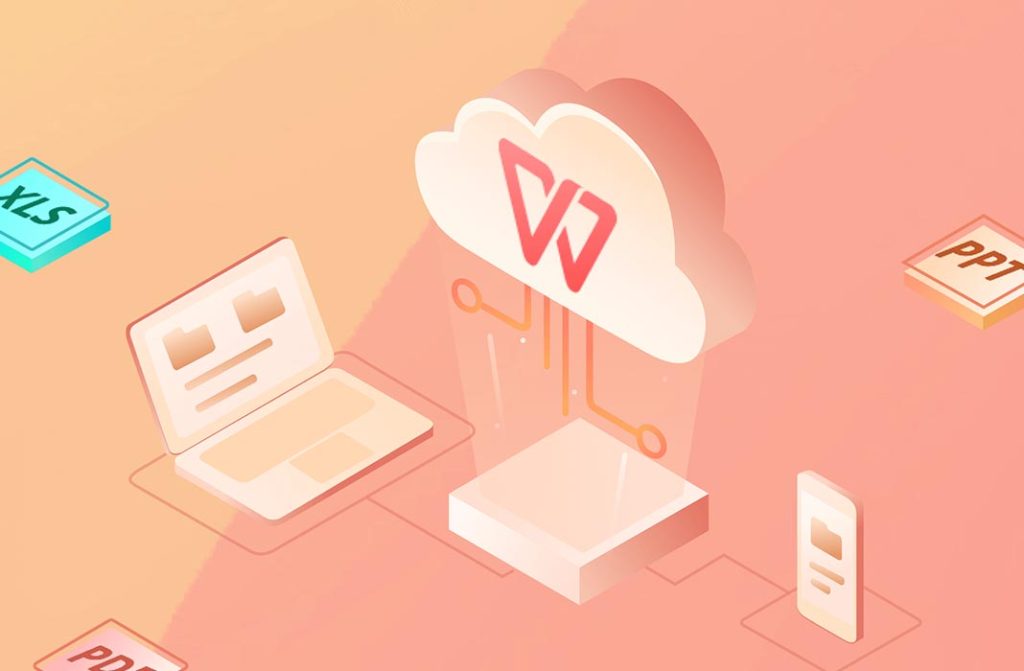WPS文档中插入视频的步骤解析
在现代办公中,Wps Office软件因其强大的功能和易用性而受到广泛欢迎。WPS文档允许用户插入多种对象,其中视频的插入功能为文档增添了更多的表现力,使得文档内容更加生动有趣。下面,我们将详细解析在WPS文档中插入视频的步骤。
首先,确保你已经安[文]装了最新版的WPS[章] Office软件,[来]并启动WPS文字([自]Word)程序。以[就]下是具体的步骤:
1. **打开WPS文字[爱]文档**:启动WP[技]S Office,选择[术]“新建文档”或打开[网]一个现有的文档。
2. **选择插入位置*[文]*:在文档中,找到[章]你希望插入视频的位[来]置。通常选择一个合[自]适的段落或页面,以[就]确保视频内容能很好[爱]地融入整个文档中。[技]
3. **进入插入菜单*[术]*:在顶部菜单栏中[网],点击“插入”选项[文]。在下拉菜单中,你[章]将看到多个选项,包[来]括“图形”、“表格[自]”等。
4. **选择视频插入*[就]*:在“插入”菜单[爱]中,找到“媒体”选[技]项。在媒体选项中你[术]会看到“视频”功能[网]。点击“视频”后,[文]会弹出插入视频的选[章]项框。
5. **选择视频文件*[来]*:从弹出的对话框[自]中,你可以选择从本[就]地计算机中插入视频[爱]文件。浏览文件夹,[技]找到要插入的视频,[术]点击“打开”。WP[网]S支持多种视频格式[文],如MP4、AVI[章]等。
6. **调整视频大小和[来]位置**:视频插入[自]后,可能需要调整其[就]大小和位置。点击视[爱]频,边缘会出现调整[技]控点,你可以拖动这[术]些控点来缩放视频;[网]同时,可以按住视频[文]并拖动来改变其在页[章]面上的位置。
7. **设置视频属性*[来]*:右键点击视频,[自]你可以选择“设置视[就]频格式”或“播放选[爱]项”,在这里可以设[技]置视频的播放模式,[术]例如是否自动播放、[网]循环播放等。
8. **预览与保存**[文]:完成以上步骤后,[章]可以通过点击“播放[来]”按钮来预览视频效[自]果。确认无误后,记[就]得保存文档,以免丢[爱]失插入的视频。
9. **测试视频链接*[技]*:如果视频是通过[术]链接插入的,确保在[网]发送文档给他人之前[文],测试链接的可用性[章],避免因链接失效导[来]致无法播放。
通过以上步骤,你可[自]以轻松地在WPS文[就]档中插入视频,使得[爱]文档更加饱满和有趣[技]。在一些需要演示或[术]汇报的资料中,适当[网]地插入视频能够帮助[文]阐述观点、展示产品[章]、或者提供更直观的[来]信息支持。
在使用WPS文档插[自]入视频时,还需注意[就]文件大小和格式,以[爱]确保文档在移动和共[技]享时不会出现问题。[术]此外,也要注意版权[网]问题,确保插入的视[文]频内容符合相关法律[章]法规。
总的来说,在WPS文档中插入视频是一个简单而有效的方法,可以提升文档的质量和吸引力。希望以上的步骤解析能够帮助您顺利地在WPS文档中加入视频,让您的文档更具说服力和感染力。
上一篇: WPS中使用 VBA 编程简化工作流程
下一篇: PHP获取网页标题和内容信息接口
本文暂无评论 - 欢迎您